1. tomcat 설치
sites: link
'Tomcat 9' 선택(Tomcat 9의 경우 Java8 부터 지원한다고 한다)
MacOS이므로, tar.gz 설치

tar.gz 압축파일을 풀어주면, tomcat 설치가 완료됨.
압축해제된 폴더는 원하는 위치로 옮긴다.
1-1. tomcat 실행
tomcat이 설치된 경로/bin 으로 이동한다.
ex] cd Desktop/apache-tomcat-9.0.64/bin
# server start
./startup.sh
# server stop
./shutdown.sh
아래 사진은 서버를 시작한 뒤, localhost:8080 or 127.0.0.1:8080 으로 접속 시 나타나는 페이지이다.
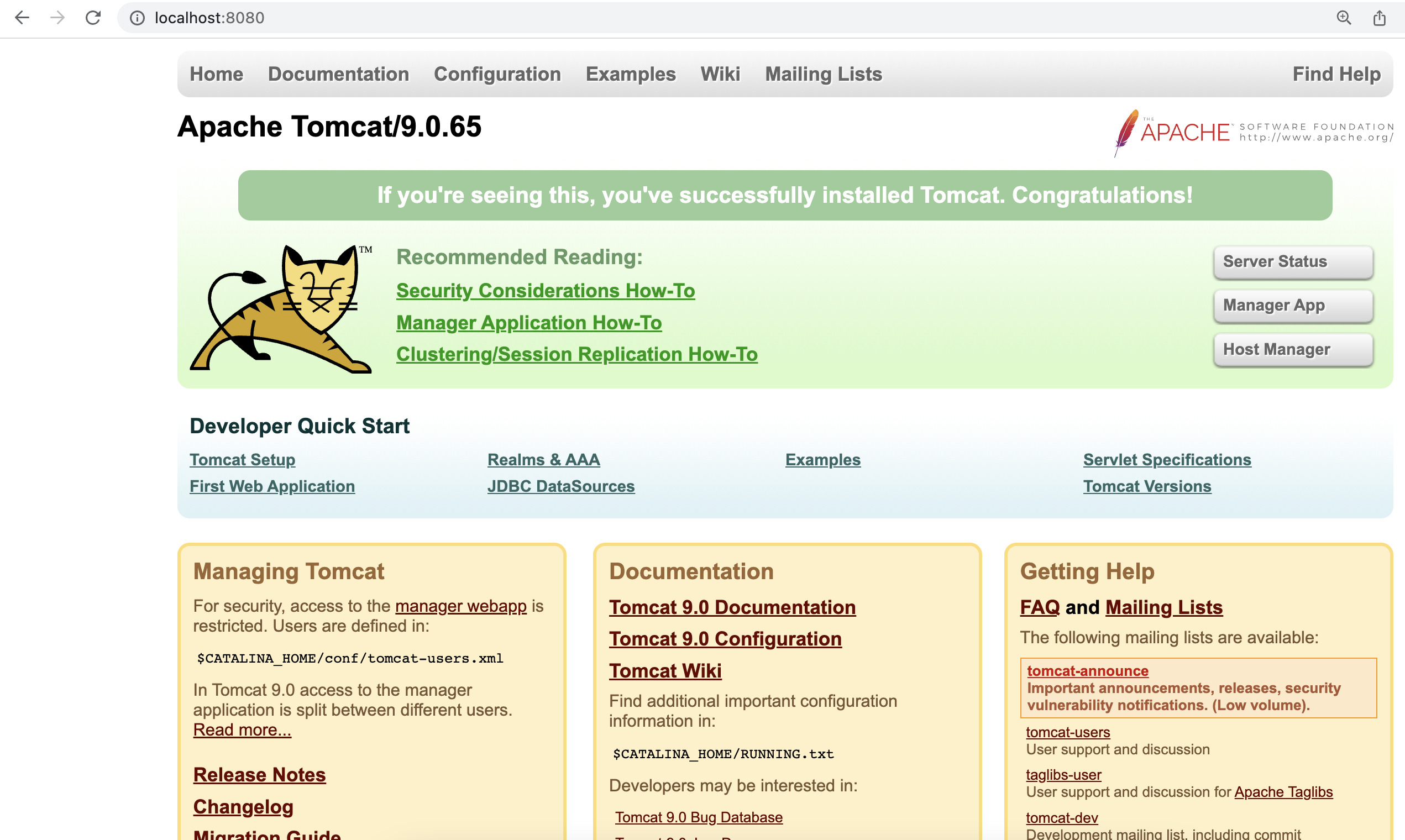
2. Intellij 설정
reference link: Tomcat in IntelliJ
- Create New Project
- Tomcat 경로는 1번에서 설치한 경로를 지정
- Template: Web application 선택
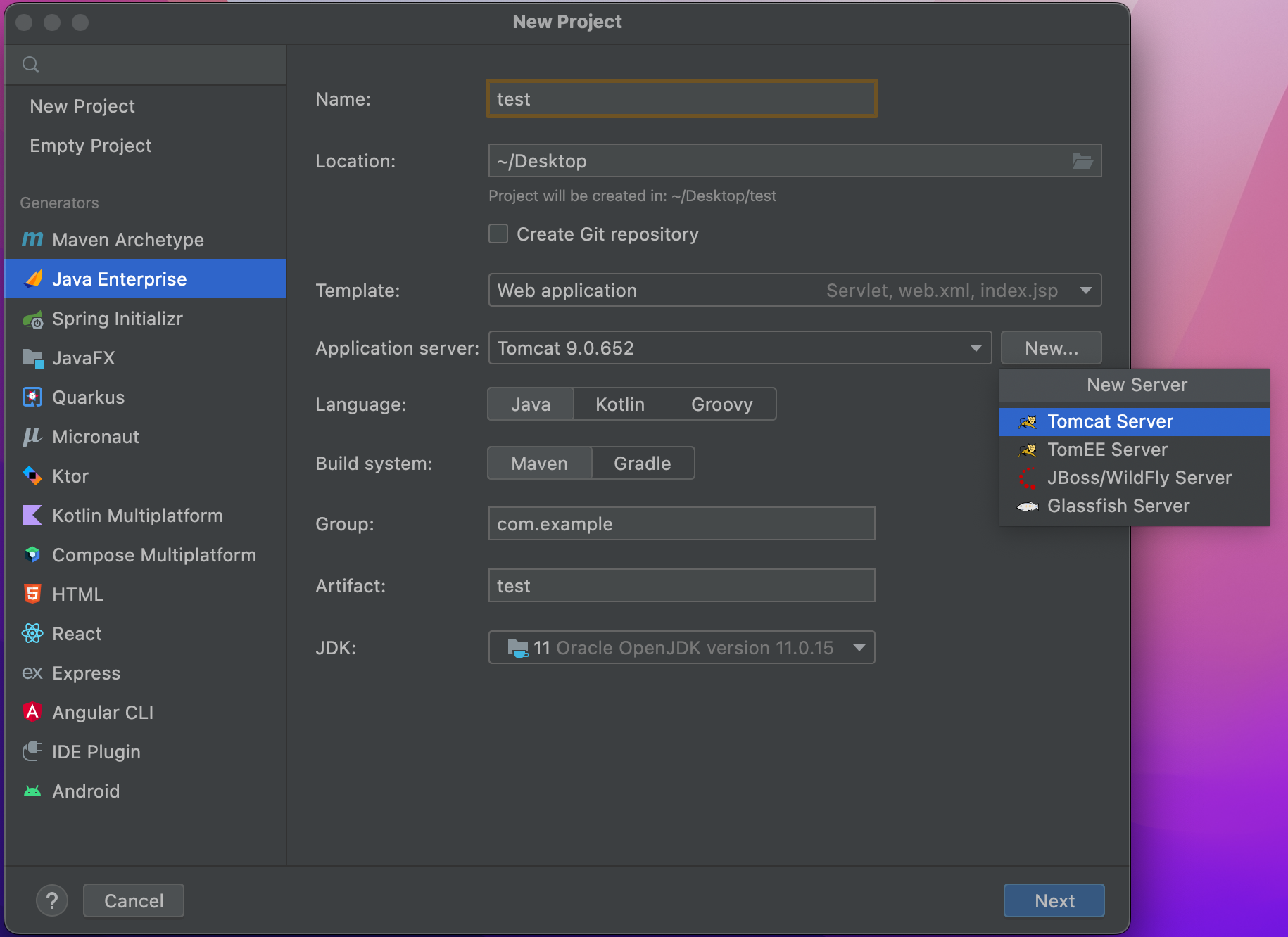
- localhost path 수정
-
Run > Edit Configurations... 클릭

-
Application context에 경로를 '/' 혹은 원하는 경로로 지정

감사합니다! 급하게 대학교 과제하는데 도움 많이 되었어용 ㅎㅎ